СкиДриве је дубоко интегрисан са оперативним системом Виндовс 8.1 и сада се користи као подразумевана локација за чување докумената, подешавања резервне копије и чување фасцикле за снимање. СкиДриве у Виндовс 8.1 функционише софистицирано и омогућава вам да управљате датотекама на бољи начин.

Са подразумеваним подешавањима, СкиДриве приказује све датотеке и фасцикле сачуване на рачуну као да су доступне ван мреже креирањем пречица до свих датотека, и повлачи датотеке са сервера само када их покушате отворити. Ако желите да приступите датотеци ван мреже, можете да кликнете десним тастером миша на датотеку и изаберете ставку Омогући опцију ван мреже.
Они који су омогућили СкиДриве интеграцију у Виндовс 8.1 знају да је СкиДриве сада део Виндовс Екплорера. Фолдер СкиДриве сада се појављује у окну за навигацију програма Виндовс Екплорер или Филе Екплорер и омогућава вам да брзо отпремите и управљате датотекама.
Док СкиДриве фасцикла у навигационом окну значи да добијате брзи приступ својим датотекама у облаку без потребе за инсталирањем верзије СкиДриве-а за десктоп, неки корисници који не користе Мицрософтове услуге у облаку можда желе да сакрију или уклоне СкиДриве фасциклу из навигационог окна. у Виндовс 8.1 Екплореру.
Чињеница да се СкиДриве може прегледати уз помоћ апликације Модерн СкиДриве може охрабрити кориснике да уклоне СкиДриве фасциклу из Филе Екплорера. Нажалост, за разлику од библиотека и фаворита у окну за навигацију, СкиДриве фасцикла се не може уклонити или онемогућити једним кликом. Морате уредити Виндовс Регистри да бисте уклонили СкиДриве фасциклу.
Испуните инструкције дате у наставку да бисте сакрили или уклонили фасциклу СкиДриве у навигационом окну оперативног система Виндовс 8.1 Екплорер:
Корак 1: Иако је могуће уредити Регистар користећи Регистри Едитор, прво морате узети власништво над кључем Регистра који ћете уредити како бисте избјегли грешке. Посетите овај линк и преузмите мали алат зван РегОвнерсхипЕк.
Корак 2: Извадите преузету датотеку РегОвнерсхипЕк.зип да бисте добили две фасцикле под називом Виндовс 7 и Виндовс 8. Отворите фасциклу Виндовс 8, а затим двапут кликните на к86 или к64 у зависности од верзије оперативног система Виндовс 8.1 коју користите да бисте видели РегОвнерсхипЕк. еке филе. Двапут кликните на .еке датотеку да бисте је покренули.
Имајте на уму да Виндовс може да прикаже упозорење да је „Виндовс СмартСцреен спречио да се непрепозната апликација покрене. Покретање ове апликације може угрозити ваш рачунар. ”. Кликните Више информација, а затим изаберите Покрени свеједно.
Корак 3: Када се покрене РегОвнерсхипЕк, у оквиру Селецт а регистри кључ, унесите следећи кључ:
ХКЕИ_ЦЛАССЕС_РООТ ЦЛСИД {8Е74Д236-7Ф35-4720-Б138-1ФЕД0Б85ЕА75} \ т
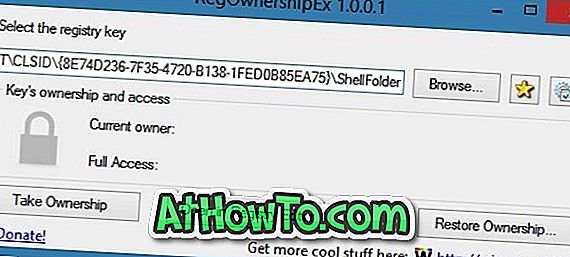
Кликните на дугме „ Преузми власништво“ да бисте преузели власништво над тим кључем, а затим кликните на дугме Отвори у уређивачу регистратора да бисте отворили кључ у изворном програму Виндовс Регистри Едитор.
Корак 4: Са десне стране, двапут кликните на ставку Аттрибутес и промените податке о вредности са подразумеваног ф080004д на 0. Кликните на дугме Ок. То је то!
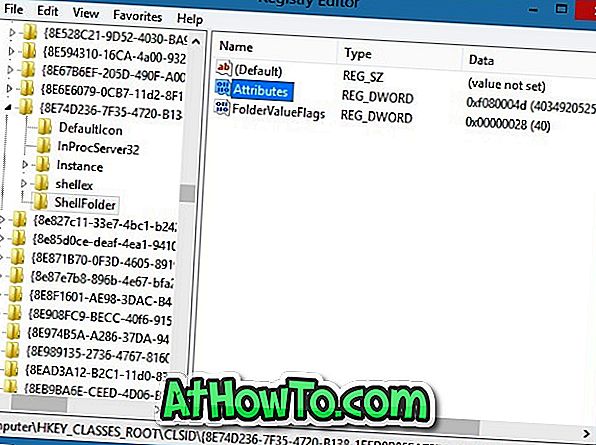
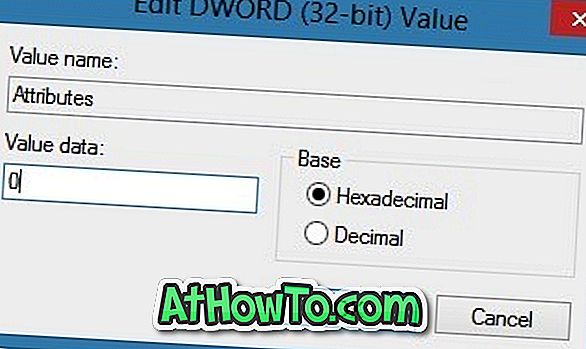
Корак 5: Поново покрените рачунар или поново покрените Виндовс Екплорер тако што ћете отворити Менаџер траке са задацима, десним кликом на Виндовс Екплорер, а затим изаберите опцију Рестарт да бисте видели Виндовс Екплорер без СкиДриве фасцикле.
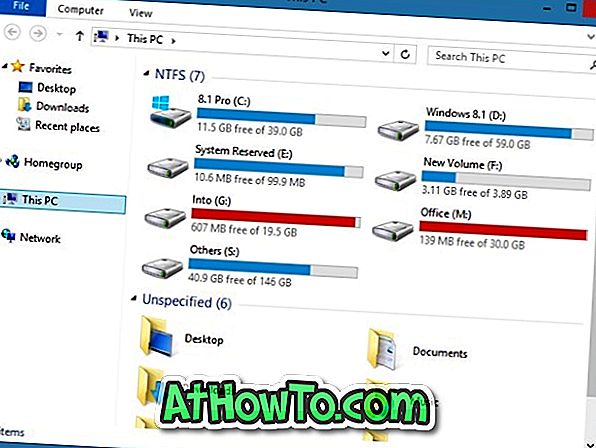
НАПОМЕНА: Да бисте додали СкиДриве фасциклу назад у окно за навигацију, отворите горе поменути кључ и промените његову вредност на подразумевани ф080004д.
Захваљујући Дескмоддер.де













